Зовсім недавно, віртуальна реальність була лише у фільмах і книгах по науковій фантастиці. Тепер же це не здається таким фантастичним. Швидше навіть навпаки, віртуальна реальність стала реальною.
Напевно я не відкрию секрет, якщо скажу вам, що віртуалізація зараз дуже сильно розвивається. На зміну реальним серверів в Інтернеті приходять віртуальні. Віртуалізація дозволяє істотно економити машинні ресурси. Робиться це досить просто. На одному реальному сервері запускаються кілька віртуальних машин, які ділять всі ресурси батьківського сервера. Батьківський сервер зазвичай називається хост системою. Між усіма віртуальними машинами на хост системі ділиться процесорний час, пам'ять, дисковий простір і мережевий канал. Тобто виходить така картина, коли замість одного великого і потужного комп'ютера виходить кілька, але поменше.
Системи віртуалізації можна розділити на емулятори і повноцінні Гіпервізор. Для того, щоб зрозуміти, як створити віртуальну машину. потрібно трохи зануритися в технічну сторону питання.
Емулятор це звичайна програма, яку ви встановлюєте на свій комп'ютер. В емуляторі ви можете запустити одну або кілька віртуальних машин одночасно з різними операційними системами на борту. Наприклад, якщо у вас на комп'ютері встановлений Windows 7, то в емуляторі ви можете запустити Windows XP, Ubuntu linux або MacOS. При такому розкладі у вас на реальному комп'ютері буде запущено паралельно ще 3 віртуальних. Але проблема в тому, що навантаження на комп'ютер дає повновага операційна система, а в добавок до неї ще й програма емулятор і всі запущені віртуальні машини.
Легко уявити віртуальну систему у вигляді матрьошки. Найбільша матрьошка - це реальний комп'ютер. Усередині нього живуть ще кілька схожих на нього комп'ютерів, але не реальних, а віртуальних, тобто програмних. Однак для зовнішнього світу і для мережі, віртуальні сутності виглядають цілком реально. Ось вам і віртуальна реальність!
На відміну від емулятора, гипервизор це не програма, а сама по собі операційна система для віртуального середовища. У гіпервізора запускається мінімальний набір компонентів, необхідний тільки для того, щоб надавати віртуальним машинам фізичні ресурси, якими володіє хост система. Таким чином, цінні ресурси комп'ютера не витрачаються на масивну операційну систему, а повністю віддаються віртуальним машинам.
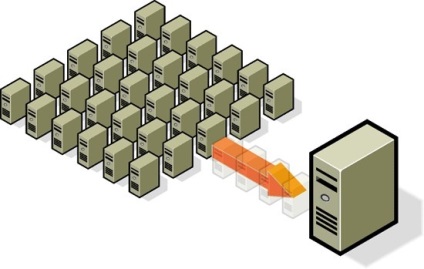
На сьогоднішній день найбільш поширені емулятори віртуальних систем:
- bochs
- DOSBox
- Microsoft Virtual PC
- Parallels Workstation
- QEMU
- VirtualBox
- VMware Fusion
- VMware Workstation
З гіпервізора, найпоширеніші:
- Hyper-V
- OpenVZ
- Parallels Virtuozzo Containers
- User-mode Linux
- Virtual Iron
- VM / CMS
- VMware ESX
- Xen
Деякі з цих емуляторів і гіпервізора безкоштовні і з відкритим кодом. Інші ж з них - платні продукти, розраховані на великі організації і корпорації. Розповідати про недоліки і переваги кожної з цих віртуальних систем можна досить багато. Ви можете самостійно скористатися пошуковими системами Інтернету, щоб отримати детальну інформацію по кожній з віртуальних систем.
В цілому віртуальні машини використовуються для тестування і дослідження програмного забезпечення. Досить широко виртуалки використовуються для моделювання систем з мережевою архітектурою. Коли на одному комп'ютері запускаються кілька віртуальних машин, об'єднаних в мережу.
Але не тільки для досліджень використовують віртуальні машини. Вони досить широко використовуються і для вирішення повсякденних завдань в бізнесі. Весь перелік сервісів, які можуть надати реальні сервери може надати і віртуальний комп'ютер. Віртуалізація дозволяє більш економно використовувати дорогі ресурси потужних комп'ютерів. Помітно дешевше тримати всього десяток замість сотні. Наприклад, хостинг, на якому розташовується цей блог, працює на віртуальній машині. Цією віртуальній машині виділяється гарантоване процесорний час і пам'ять. Тобто мій сайт живе на окремому сервері. На відміну від звичайного хостингу, коли багато сайтів живуть на одному сервері і ділять між собою загальні ресурси. Є ж різниця жити в комуналці або в окремій квартирі? Ось тут те ж саме.
Будь-який з вас може на своєму комп'ютері запустити кілька віртуальних машин і користуватися ними в міру потреби. Часто віртуальні машини запускаються з метою погратися. У навчальних закладах на виртуалки встановлюють різні операційні системи і ставлять на них страшні експерименти. Угробити свій комп'ютер досить просто. Потім досить проблематично привести його в робочий стан. А з віртуалкою можна зробити все що завгодно. Навіть якщо вона зламається ваш комп'ютер буде в повній бойовій готовності.
Ще зі свого досвіду, як-то раз я зіткнувся з проблемою, коли на комп'ютері була встановлена 64 бітна Windows 7. На цьому комп'ютері потрібно було запускати і працювати з однією бухгалтерською програмою, яка в 64 бітної середовищі запускалася з помилкою. Тоді я запустив віртуальну машину з 32 бітної Windows XP і встановив туди цю примхливу програму. Таким чином проблему вдалося вирішити.
Щоб створити віртуальну машину на своєму комп'ютері я найбільш часто користуюся продуктами компанії VmWare. У лінійці продукції VmWare є і емулятори і повноцінні Гіпервізор, платні і безкоштовні версії програм.
Для своїх цілей я найчастіше користуюся VmWare Workstation і VmWare Player. З недавнього часу VmWare Workstation стала платним продуктом. VmWare Player і раніше безкоштовний. Щоб завантажити ці емулятори, потрібно зареєструватися на сайті VmWare inc. Після після реєстрації на сайті, в розділі закачеквам будуть доступні пробна 30 денна версія WmWare Workstation і безкоштовна VmWare Player.
Бажаю успіхів і до зв'язку!
Схожі замітки:
Олег Бочаров.
Сергій, так, така проблема є. Потрібно копатися в настройках биос. Постараюся сьогодні написати замітку на цю тему. Підписуйтесь на оновлення блогу.
Олег Бочаров.
Дуже добре і детально роз'яснили процес установки віртуаотной машини. Дякуємо. Тільки у мене після установки VMware-player-5.0.1-894247.exe і Windows XP Professional на ноутбук з 64-бітної Windows 7 флешка, хоч я знаю. Крім основного диска бачу диск А: (floppy) і диск D: (CD). Хоча і намагалася перед установкою змінити конфігурацію, видаливши диск А: і додавши USB. На основний машині флешка в цей час читається. Може підкажіть у чому проблема?
Олег Бочаров.
Ірина, а Ви точно впевнені що в конфігурації видалили дисковод A: і додали USB? Для початку я рекомендую ще раз перевірити настройки при вимкненому віртуальній машині. Швидше за все проблема саме в них. USB контролер повинен бути в списку пристроїв.
Ще можливо Ви не встановлювали на ікспішку VmWare tools. Робиться це так Virtual Machine> Install VMware Tools. Після цього в CD виртуалки з'явиться диск з ТУЛЗ. Їх потрібно встановити просто, як звичайну програму. Після перезавантаження виртуалки перевірте, що USB прокидати в гостьову систему.
За ідеєю ці 2 дії повинні допомогти. Якщо що, пишіть.
На жаль, флешка так і не з'явилася ... У переліку пристроїв usb-контролер є, правда, на ньому мишка висить, флоппі-диск A: пішов, додати ще один USB система не дає ...
Олег Бочаров.
Ірина, а ви пробували ставити VmWare Tools? Я Вам про це писав ще в минулий раз. Ви чомусь забули згадати цей момент.
VmWare Tools я встановила, але це не допомогло. Може флешка, хоч я знаю, тому, що при установці Windows XP користуюся «Easy» інсталяцією? Тому і не видаляється флоппі-диск A: (він не заважає, але ...). Як зробити, щоб флешка все-таки з'явилася, так і не придумала ...
Олег Бочаров.
Easy Install is installing Windows XP Professional. В процес установки взагалі не доводиться втручатися! І, до речі, USB-controller в переліку пристроїв перед установкою Windows ecть. Тільки після установки Windows на цьому USB «висить» мишка (вона у мене приєднана до одного з USB-портів, так як так зручніше працювати). Але ж у мене в ноутбуці 3 USB-порту! Але Windows XP їх не бачить, і система не дає додати ще один USB-контролер для віртуальної машини. Напевно, треба шукати інший варіант Windows XP ...
Олег Бочаров.
Контролер потрібен тільки 1. Ізі Інстал тут ні до чого.
Ірина, може спробувати VmWare Workstation замість плеєра або іншу систему віртуалізації, наприклад VirtualBox. У Вас якась дурниця відбувається з драйверами в гостьовій системі. Складно зрозуміти чому. Можна влаштувати сеанс віддаленого зв'язку, щоб я подивився, які налаштування у Вас зроблені.
допоможіть пжлалуста, при перевстановлення бука на вин 7 отфарматіровал, а далі установка не пішла изза системи розділу дисків GPT, як тепер переробити в MBR не знаю маючи тільки BIOS-думав може щось вийде з VMware, як небудь встановити на флешку виртуалку або штото подібне, шоб завантажитися і отримати доступ до командного рядка ... ..подскажіте што небудь :(
Олег Бочаров.